Desplácese hacia adelante y hacia atrás en el historial de arrastre de Safari en iOS
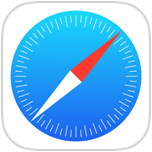
Si eres fanático del uso de gestos de navegación, te emocionará saber que puedes navegar por el historial de tu navegador en Safari para iOS (versiones 7+) simplemente deslizando el dedo hacia adelante y hacia atrás. Básicamente, funciona como una alternativa a los botones tradicionales Atrás y Adelante en Safari, lo que le permite deslizar rápidamente una página hacia adelante o hacia atrás según sea necesario mientras navega.
Es fácil de usar una vez que lo obtiene, pero puede ser un poco extraño darse cuenta de cómo funciona al principio.
El truco para que estos gestos deslizantes de un lado a otro funcionen correctamente es desliza el dedo hacia la derecha desde el borde de la pantalla en la dirección que pretende ir en la historia de Safari.
Esto hace que sea un poco más difícil si usa una funda grande o voluminosa en su iPhone / iPad, ya que puede bloquear el borde de la pantalla y hacer que el gesto no se reconozca. Mientras aprende, es posible que desee quitar temporalmente la carcasa de su dispositivo iOS, o incluso intentar comenzar con el dedo en la pantalla y deslizar el dedo desde allí, en lugar de comenzar desde la pantalla.
Regrese a una página deslizando el dedo de izquierda a derecha
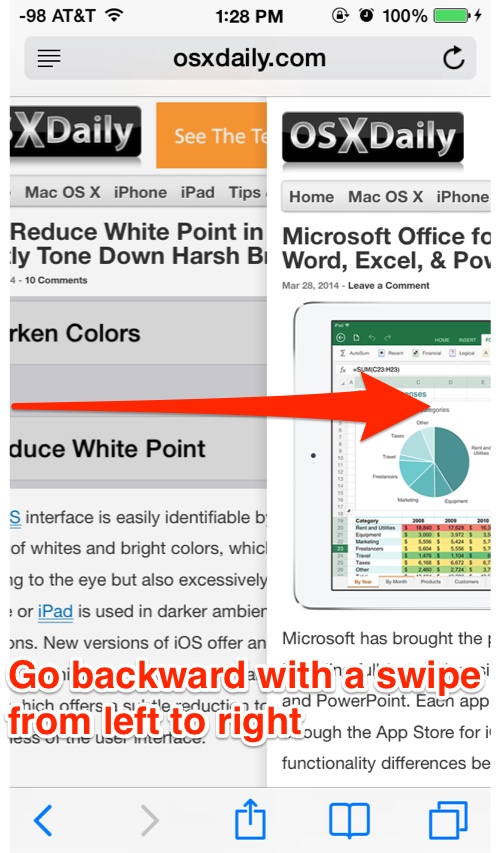
Avanza una página deslizando el dedo de derecha a izquierda
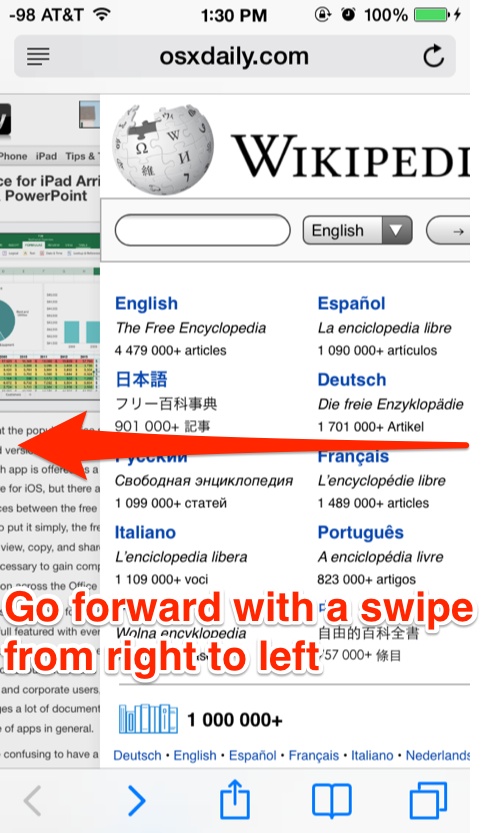
Si tiene problemas para hacer esto, no olvide enfocar su deslizamiento directamente desde el borde de la pantalla.
Aunque puede deslizar hacia atrás hasta el borde de su historial, es mejor usarlo para regresar rápidamente a una página o dos, y la navegación más profunda del historial se realiza mejor manteniendo presionados los botones Atrás y Adelante para invocar el navegador del historial como de costumbre. . Además, si es un usuario habitual de la función de navegación privada de iOS Safari, su historial puede ser significativamente limitado o incluso inexistente, lo que puede reducir la función de arrastrar y soltar. La navegación privada se identifica fácilmente como un navegador temático negro / negro, mientras que Safari normal tiene un tema blanco / claro.
El gesto Drag to Go es casi universal en iOS y funciona de la misma manera en Configuración, App Store, iTunes y otras aplicaciones, mientras que el gesto Drag to Go parece estar limitado a Safari, de todos modos en este momento.
Aquellos con Macs que tienen trackpads multitáctiles o un Magic Mouse encontrarán que el Mac tiene un deslizamiento de ida y vuelta similar entre una variedad de otros gestos en OS X.
